ps人像磨皮滤镜插件
今天要介绍修饰人像作品的几个技巧,但有人一定会说,我懒的修图,这时就为大家献上懒人必备的 Photoshop 外挂磨皮软体: Imagenomic portraiture 。这时你又会说,不管怎样还是要花时间去修啊,各位人客啊~这只要你打个哈欠,花个叁十秒的时间,就可以创造完美的肤质啰,最后还要再露一手给大家,帮她加上假睫毛,让眼睛看起来BIing Bling水亮动人更有朝气噢。
ps人像磨皮滤镜插件的图文教程
Photoshop修饰肤质的方法有很多种,小编偏爱的方式是使用外挂软体来处理皮肤上的瑕疵,Imagenomic portraiture这套软体不仅可以将肤质处理的光滑亮丽,还可以修饰脸上过多的阴影,让脸型看起来更好看,可谓是女生的良师益友呀。
先看看效果图

下面是原图

先把我们要处理皮肤的部分圈选起来。
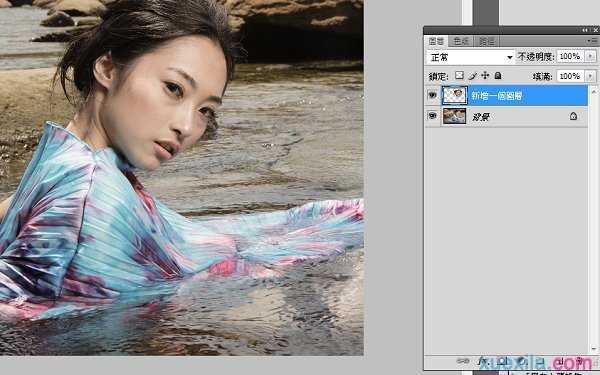
将圈选的部分复製至新图层,这个动作可以帮助我们比较好处理一些细节,也能让外挂算图的时间大幅缩短。
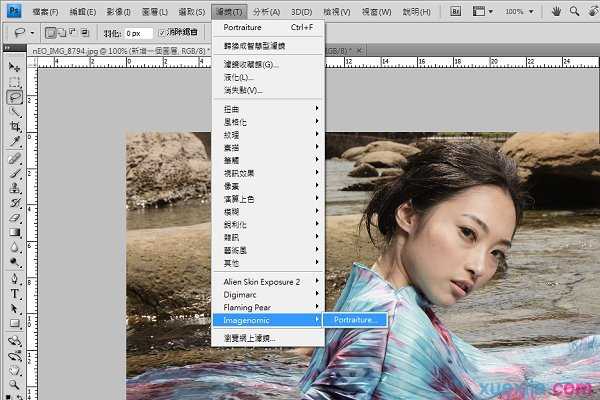
接下来使用滤镜→Imagenomic→portraiture。
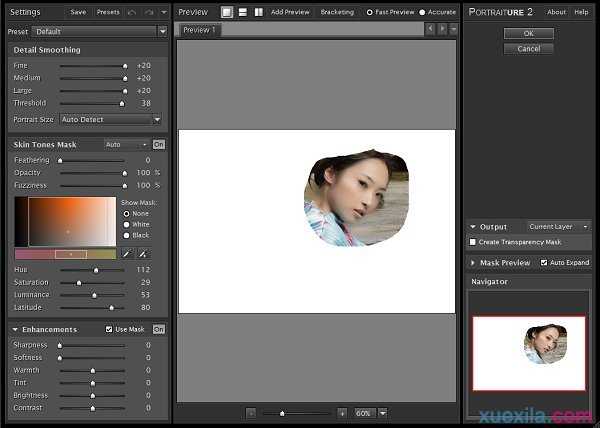
Portraiture的介面就是长这个模样啦!有非常多的係数可以调整,以我的习惯是将各项係数都调整得比较高,然后再回到Photoshop来调整修容的程度。

回到Photoshop介面后,我们会看到外挂滤镜所运算出来的结果,皮肤是处理好了,但眼睛、五官边缘、髮丝的部分却模煳掉,这并不是我们所乐见的情况。

在新的图层加上遮色片,再将遮色片全部涂黑。

将我们要处理的肤质遮色片部分涂白,让效果突显出来。
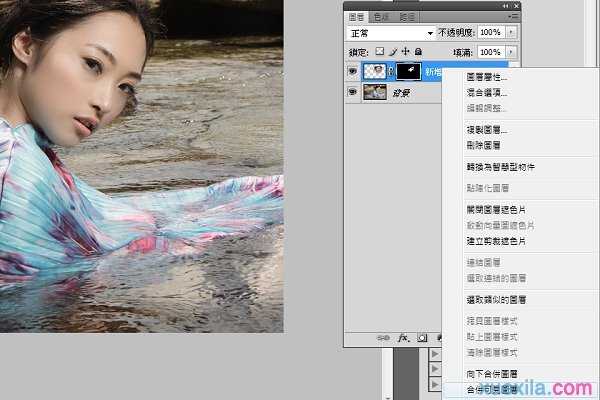
再将两个图层合併起来,这样皮肤的部分就告一段落了。

再来处理眼睛的部分,把比较暗沉的眼白部分,用加亮工具加亮一下。

是不是变得比较有神了呢?
由于相机就是会吃妆怪兽,即使贴上假睫毛,也容易显现出来,所以必要时候,我还是会人工加上一些假睫毛,来製造夸张的妆感。假睫毛的笔刷样式,可以在搜寻引擎上打上eyelashes Brushes搜寻,就可以找到适合自己眼距大小的假毛噢!如果女生爱的假毛也可以这样免费download该有多好?

这种睫毛的笔刷在网路上,可以免费download噢!


把假睫毛key出来后,我们不用上睫毛胶或剪刀,就可直接调整大小和角度。

然后再把两眼上下睫毛的角度挢好。

这样睫毛看起来是不是非常明显又动人呢?

如果觉得这样的影像效果,力度还不够的话,加上一些特效及调整色调后,就大功告成啰!

ps人像磨皮滤镜插件的评论条评论